Jak nastavit videoprojektor pro sledování domácího kina
Nastavení a Video projektor se liší od nastavení televizoru. Zde je několik tipů, které byste měli mít na paměti při nastavení domácího kina.
Všechno to začíná obrazovkou
Než si koupíte video projektor, rozhodněte se, zda jej chcete umístit na obrazovku nebo zeď. Pokud promítáte na plátno, měli byste kupte si obrazovku když dostanete projektor. Většinu jednotek lze odlévat zepředu nebo zezadu a stolní plošinu nebo strop. Pro umístění za obrazovkou potřebujete zadní kompatibilní obrazovku.
Umístění projektoru
Chcete-li vrhat ze stropu, umístěte projektor vzhůru nohama a připevněte jej ke stropnímu držáku. Pokud jej nenainstalujete vzhůru nohama, obrátí obrázek. Jednotky kompatibilní s montáží na strop však obsahují funkci, která vám umožňuje obrátit obraz a promítat jej pravou stranou nahoru.
Pokud projektor namontujete za projekční plátno a nahodíte jej zezadu, obraz se horizontálně převrátí. Jednotka, která je kompatibilní se zadním umístěním, obsahuje funkci, která vám umožňuje provést horizontální přepnutí o 180 stupňů, takže obraz má správnou levou a pravou orientaci z oblasti sledování.
Před řezáním do stropu a přišroubováním stropního držáku na místo musíte určit požadovanou vzdálenost projektoru od promítací plochy. Požadovaná vzdálenost od obrazovky je stejná, jako by byla na podlaze místo stropu. Nejlepší věc, kterou můžete udělat, je najít nejlepší místo na stole, které bude poskytovat správnou vzdálenost pro požadovanou velikost obrázku, a poté pomocí tyče označit stejné místo na stropě.
Dalším nástrojem pro usnadnění umístění videoprojektoru je tabulka vzdáleností obsažená v uživatelské příručce. Mnoho výrobců projektorů má také online kalkulačky vzdálenosti, které můžete použít. Epson a BenQ uveďte dva příklady online kalkulaček vzdálenosti.
Pokud plánujete instalaci videoprojektoru na strop, je nejlepší poradit se s instalačním technikem domácího kina. Tímto způsobem si můžete být jisti správnou vzdáleností, úhlem k obrazovce a montáží na strop a také tím, zda váš strop unese váhu jednotky i držáku.
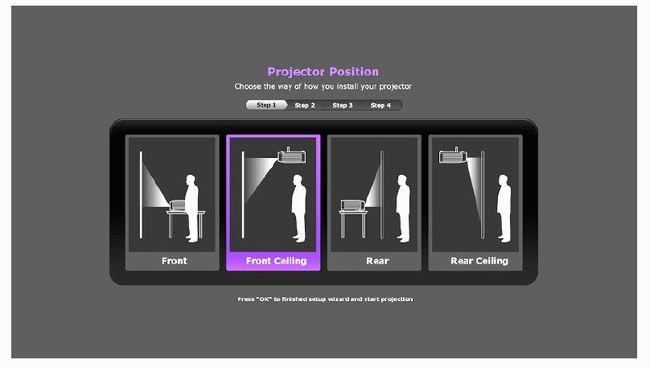
Připojte své zdroje a zapněte napájení
Většina moderních projektorů určených pro domácí kino má alespoň jeden HDMI vstup a kompozitní, komponentní video a PC monitor vstupy. Před nákupem se ujistěte, že vaše jednotka má ty, které potřebujete.
Zde jsou obecné pokyny pro připojení zdrojových zařízení, jako je přehrávač disků DVD/Blu-ray, herní konzole, zařízení pro streamování médií, kabelový/satelitní box, PC nebo přijímač domácího kina:
Po zapnutí bude prvním obrázkem, který uvidíte, logo značky, následované zprávou, že projektor hledá aktivní vstupní zdroj.
Zapněte jeden z připojených zdrojů. Pokud projektor nemůže najít váš aktivní zdroj, můžete jej také vybrat ručně pomocí dálkového nebo integrovaného tlačítka pro výběr zdroje.
Jakmile jednotka najde váš aktivní zdroj, víte, že funguje. Nyní přejděte do nabídky a vyberte umístění projektoru (přední, přední strop, zadní nebo zadní strop), abyste opravili orientaci obrazu.
Dále upravte promítaný obraz, což bude s největší pravděpodobností nabídka na obrazovce zdrojového zařízení. Jakmile je jednotka zapnutá, použijte jakékoli vestavěné testovací vzory dostupné prostřednictvím nabídky na obrazovce. Nejčastěji budou testovací obrazce obsahovat červenou, zelenou nebo modrou obrazovku nebo mřížku, jako jsou malé bílé čtverečky s černým okrajem nebo černé čtverečky s bílými okraji.
Uvedení obrázku na obrazovku
Nyní musíte umístit obraz na obrazovku ve správném úhlu. Pokud je projektor na stole, zvedněte nebo snižte přední část jednotky pomocí nastavitelných nožiček (nebo nožiček) umístěných na spodní přední straně. Vzadu mohou být také nastavitelné nožky.
Pokud je jednotka namontována na strop, budete muset vystoupit na žebřík a upravit stropní držák tak, aby byl správně nakloněn vůči obrazovce. Kromě polohy a úhlu poskytuje většina videoprojektorů také další nástroje pro nastavení, jako např korekce lichoběžníkového zkreslení a posun objektivu.
- Korekce lichoběžníkového zkreslení poskytuje způsob, jak zajistit, aby strany obrázku byly co nejblíže dokonalému obdélníku. Někdy úhel projektoru k projekční ploše vede k tomu, že obraz je širší nahoře než dole nebo vyšší na jedné straně než na druhé. Pomocí korekce lichoběžníkového zkreslení můžete opravit proporce obrazu. Některé jednotky umožňují horizontální i vertikální korekci, zatímco některé umožňují pouze vertikální korekci. V obou případech nejsou výsledky vždy dokonalé. Pokud je projektor umístěn na stole, umístěte jej na vyšší platformu, aby byl více v jedné rovině s projekční plochou.
- Posun objektivu poskytuje možnost pohybovat čočkou projektoru v horizontálních a vertikálních rovinách. Některé špičkové jednotky nabízejí diagonální posun objektivu. Pokud má váš obrázek správný vertikální a horizontální tvar, ale je třeba jej zvednout, snížit, popř posunutý ze strany na stranu tak, aby se vešel na vaši obrazovku, posun objektivu omezuje nutnost přesouvat celek projektor.

Korekce lichoběžníkového zkreslení se nachází téměř u všech projektorů, zatímco posun objektivu je obvykle vyhrazen pro jednotky vyšší třídy.
Přiblížení a zaostření
Jakmile budete mít správný tvar a úhel obrazu, další věc, kterou musíte udělat, je použít Zvětšení a Soustředit se ovládací prvky, abyste získali jasný obraz.
Použijte ovladač zoomu, aby obraz vyplnil celou obrazovku. Jakmile bude mít obrázek správnou velikost, použijte ovladač ostření, aby byl jasný pro vaše oči ze své pozice. U většiny projektorů jsou ovladače zoomu a ostření manuální, ale v některých případech jsou motorizované, což umožňuje provádět úpravy zoomu a ostření pomocí dálkového ovladače.
Ovládací prvky zoomu a zaostření jsou obvykle na horní straně jednotky, hned za sestavou objektivu, ale někdy mohou být umístěny kolem vnější části objektivu. Některé levnější projektory nemusí mít ovládání zoomu nebo ostření.
Optimalizujte kvalitu obrazu
Nyní můžete provádět další úpravy pro optimalizaci vašeho zážitku ze sledování. První věc, kterou musíte udělat, je nastavit výchozí poměr stran. Můžete mít několik možností, například 16:9, 16:10, 4:3 a Letterbox. Pokud používáte projektor jako PC monitor, je nejlepší poměr 16:10. Pro domácí kino, pokud máte obrazovku s poměrem stran 16:9, nastavte poměr stran na 16:9, protože je to nejlepší kompromis pro většinu obsahu. Toto nastavení můžete vždy změnit, pokud se objekty na obrázku zdají příliš široké nebo úzké.
Další na řadě jsou nastavení obrazu. Většina jednotek poskytuje řadu předvoleb, včetně Živý (nebo dynamické), Standard (nebo normální), Kinoa případně další, jako např Sportovní nebo Počítač, a předvolby pro 3D, pokud projektor tuto možnost zobrazení poskytuje.
- Pro zobrazení počítačové grafiky nebo obsahu použijte nastavení obrazu z počítače nebo PC, pokud je k dispozici.
- Standardní nebo Normální je nejlepší kompromis jak pro televizní programy, tak pro sledování filmů v domácím kině.
- Předvolba Vivid zveličuje sytost barev a kontrast, možná poněkud drsně.
- Kino je často tmavé a teplé, zejména v místnostech s okolním světlem. Toto nastavení je nejlepší pro sledování filmového obsahu ve velmi tmavé místnosti.
Stejně jako televizory poskytují videoprojektory možnosti ručního nastavení barev, jasu, odstínu (odstín) a ostrosti. Některé jednotky mají také další nastavení, jako je redukce šumu videa (DNR), gama, pohybová interpolace a dynamická clona nebo automatická clona.

Pokud stále nejste spokojeni ani po procházení dostupných možností nastavení obrazu, obraťte se na instalačního technika nebo prodejce, který poskytuje služby kalibrace videa.
Nastavení 3D
Na rozdíl od většiny dnešních televizorů mnoho videoprojektorů stále nabízí možnosti 2D i 3D zobrazení.
- LCD i DLP videoprojektory vyžadují brýle Active Shutter. Některé systémy poskytují jeden nebo dva páry brýlí, ale mnohé ne. Pro dosažení nejlepších výsledků používejte brýle doporučené výrobcem. Cenové rozpětí se může lišit od 50 do 100 USD za pár.
- Součástí brýlí je buď interní dobíjecí baterie přes USB nabíjecí kabel nebo hodinková baterie. Při použití obou možností byste měli mít asi 40 hodin používání na jedno nabití.
- Ve většině případů projektor automaticky rozpozná 3D obsah a sám se nastaví do režimu 3D jasu, aby kompenzoval ztrátu jasu způsobenou brýlemi. Stejně jako u jiných nastavení však můžete provést další úpravy obrazu podle potřeby.
Nezapomeňte na zvuk
Na rozdíl od televizorů většina videoprojektorů nemá vestavěné reproduktory. Reproduktory zabudované v projektorech poskytují slabou reprodukci zvuku jako u stolního rádia nebo levného notebooku. Tato kvalita zvuku může být vhodná pro malou ložnici nebo konferenční místnost, ale není ideální pro skutečný zvukový zážitek z domácího kina.
Nejlepším zvukovým doplňkem videoprojekce je systém prostorového zvuku, který obsahuje přijímač domácího kina a více reproduktorů. V tomto typu nastavení by nejlepší možností připojení bylo připojení video/audio výstupů (nejlépe HDMI) vašeho zdrojové komponenty k vašemu přijímači domácího kina a poté připojte video výstup (ještě jednou HDMI) k vašemu videu projektor.
Pokud však nechcete všechny potíže s tradičním nastavením zvuku domácího kina, můžete se rozhodnout umístěte soundbar nad nebo pod obrazovku. Soundbar poskytne mnohem lepší zvuk než reproduktory zabudované do videoprojektoru.
Dalším řešením, zvláště pokud máte skromnější místnost, je spárování videoprojektoru s audio systémem pod TV (obvykle označovaným jako zvuková základna). Toto řešení je alternativní způsob, jak získat lepší zvuk než vestavěné reproduktory. Také snižuje nepořádek připojení na minimum, protože nemusíte vést kabely k soundbaru umístěnému nad nebo pod obrazovkou.
